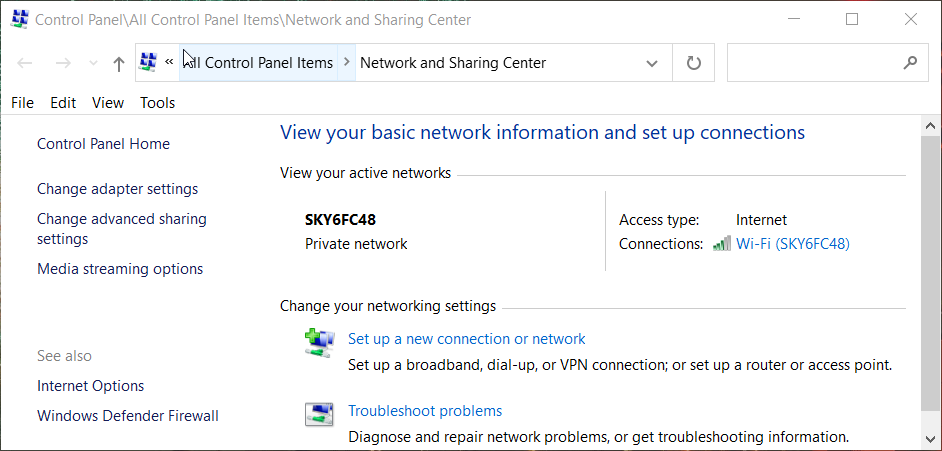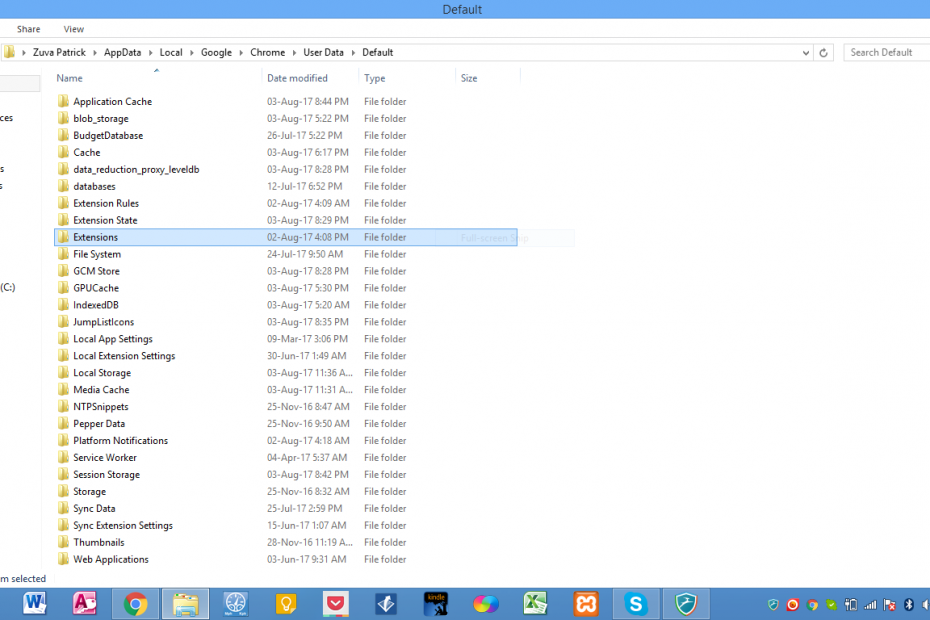
- Einfache Migration: Verwenden Sie den Opera-Assistenten, um vorhandene Daten wie Lesezeichen, Passwörter usw.
- Ressourcennutzung optimieren: Ihr RAM-Speicher wird effizienter genutzt als Chrome
- Verbesserte Privatsphäre: kostenloses und unbegrenztes VPN integriert
- Keine Werbung: Der integrierte Werbeblocker beschleunigt das Laden von Seiten und schützt vor Data-Mining
- Oper herunterladen
Ist dir das schon mal passiert? Ihre Festplatte fällt bei Ihnen aus und all die Erweiterungen, die Sie in den letzten drei Jahren damit verbracht haben, Ihre Festplatte zu erweitern Chrome-Browser gehen damit verloren. Es gibt leider noch mehrere Möglichkeiten, wie dies passieren kann. Sie können Opfer eines Cyberangriffs, Datendiebstahls oder einer Reihe bekannter Cyberunglücke werden.
Das erneute Hinzufügen all Ihrer Erweiterungen erfordert viel Arbeit und Zeit, die Sie möglicherweise nicht haben. Wenn es nur eine Möglichkeit gäbe, alle Ihre Erweiterungen zu sichern und diese Art von Zwangslage zu verhindern. Nun, es gibt einen Weg.
Vielleicht bist du hier, weil diese Cyberwiesel die im Internet so viel Chaos angerichtet haben sind schon bei dir angekommen. Es gibt keinen besseren Zeitpunkt, um diese superpraktischen Erweiterungen zu sichern, ohne die Sie nicht funktionieren können, als die Gegenwart. Lassen Sie uns sie sichern, ja?
So sichern Sie Ihre Chrome-Erweiterungen
Hier ist genau das, was Sie tun müssen, um Ihre Chrome-Erweiterungen zu sichern:
- Suchen Sie den Erweiterungsordner auf Laufwerk C Ihres Windows-Computers. Gehen Sie dazu auf das Windows-Startsymbol und geben Sie in der Suchleiste ‘Lauf' um auf die zuzugreifen Dialogfeld Ausführen. Fügen Sie nun diese Zeichenfolge ein > %UserProfile%AppDataLocalGoogleChromeUser DataDefault < im Dialogfeld Ausführen. Sie sollten diesen kleinen Bildschirm erhalten:
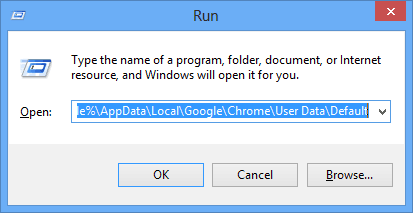
- Nach dem Schlagen OK-Taste Sie sollten diesen Bildschirm erhalten:
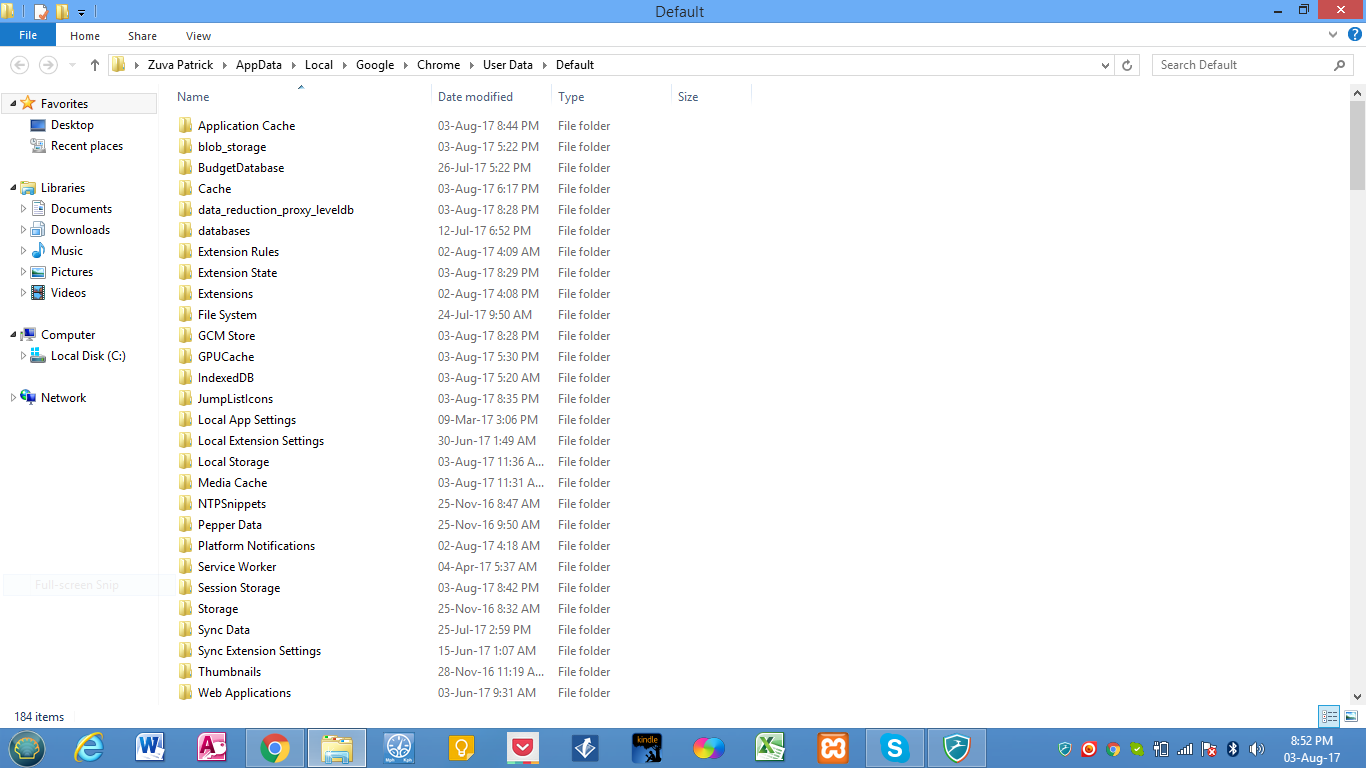
- Suchen Sie jetzt nach Ihrem Erweiterungen Mappe. Es sollte irgendwo drin sein. Hier ist meiner unten hervorgehoben:
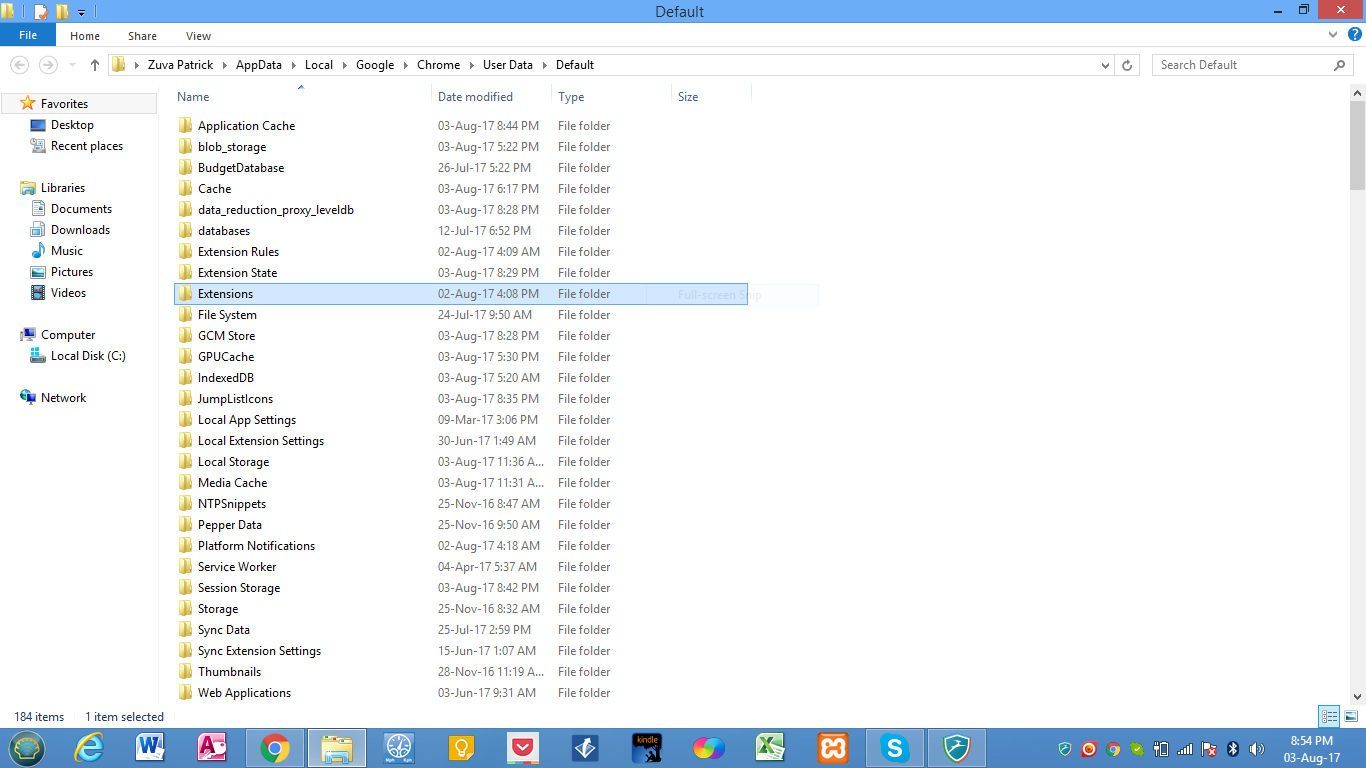
- Machen Sie eine Kopie der Erweiterungen Mappe. Sie können es auf eine Flash-Disc oder ein beliebiges Speichermedium kopieren, das Sie bevorzugen.
Dieser gespeicherte Ordner ist Ihr Chrome-Erweiterungs-Backup. Sie werden sich nicht gerade darauf freuen, dass Ihre Festplatte stirbt, aber zumindest wissen Sie jetzt, dass Sie das Backup haben, falls dies jemals passieren sollte.
So stellen Sie Ihre Chrome-Erweiterungen wieder her
Für den Fall, dass Ihre Festplatte tatsächlich gelöscht oder beschädigt wurde, stellen Sie zunächst sicher, dass Ihre Festplatte jetzt sauber und sicher ist. Angenommen, schließen Sie alle geöffneten Chrome-Tabs und kopieren Sie den Inhalt der Sicherungsdatei in den Erweiterungsordner, den wir zuvor gefunden haben. Das sollte alle Ihre Chrome-Erweiterungen wiederherstellen.
Eine andere Sache, die Sie sich merken sollten, ist, dass die älteren Erweiterungen möglicherweise nicht mehr wie zuvor funktionieren, da die Wahrscheinlichkeit groß ist, dass sie seitdem aktualisiert wurden. Sie sollten diejenigen, die über ein Jahr alt sind, in den Papierkorb werfen und neu hinzufügen. Und um dies zu vermeiden, können Sie alle paar Monate ein neues Backup erstellen. Da alle Ihre Erweiterungen auf dem neuesten Stand sind, sollten Sie jetzt startklar sein.
ZUGEHÖRIGE INHALTE, DIE SIE SICH ANSEHEN MÜSSEN:
- Google Chrome lädt Webseiten jetzt schneller
- Die Google Chrome HTTPS Everywhere-Erweiterung sichert die
- 4 nützliche Google ChromeErweiterungen, die Ihnen beim Aufhören helfen
 Haben Sie immer noch Probleme?Beheben Sie sie mit diesem Tool:
Haben Sie immer noch Probleme?Beheben Sie sie mit diesem Tool:
- Laden Sie dieses PC-Reparatur-Tool herunter auf TrustPilot.com als großartig bewertet (Download beginnt auf dieser Seite).
- Klicken Scan starten um Windows-Probleme zu finden, die PC-Probleme verursachen könnten.
- Klicken Repariere alles um Probleme mit patentierten Technologien zu beheben (Exklusiver Rabatt für unsere Leser).
Restoro wurde heruntergeladen von 0 Leser in diesem Monat.
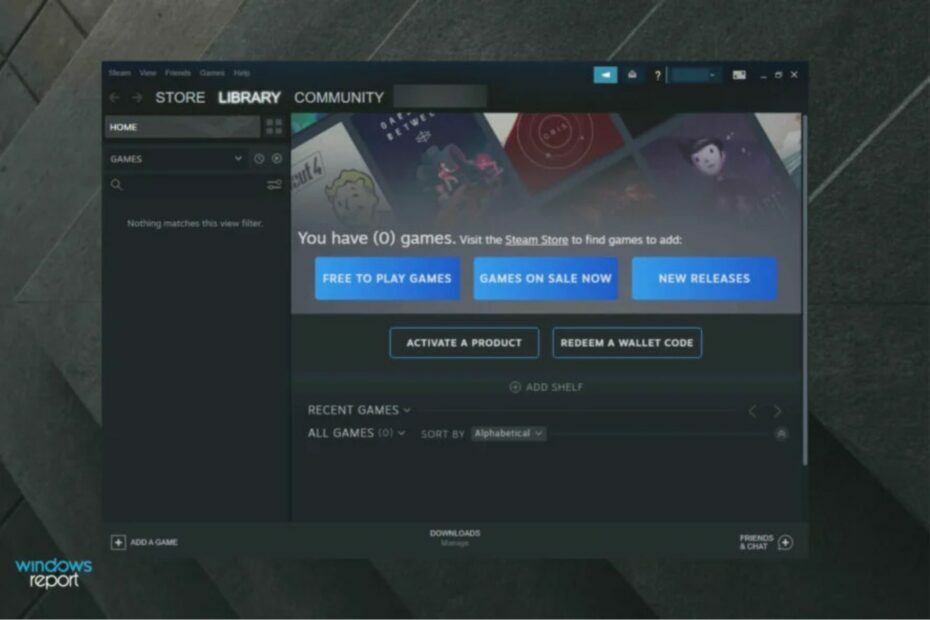
![Kommen Sie zur manuellen Installation des Treibers unter Windows 11 [3 Modi]](/f/b5aaa44f903c9b85a659f37576f62061.jpg?width=300&height=460)